Não há mais endpoints disponíveis no mapeador de endpoints [RESOLVIDO]
Publicados: 2017-06-18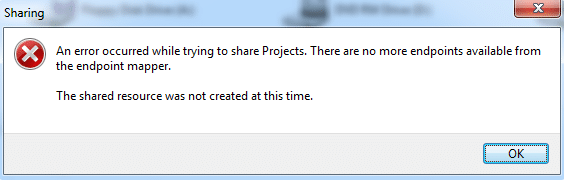
Correção Não há mais endpoints disponíveis no mapeador de endpoints: Se você estiver enfrentando esse erro, isso significa que você está tentando instalar uma impressora ou está compartilhando sua unidade em sua rede. Geralmente, o erro 'Não há mais pontos de extremidade disponíveis' ocorre quando você tenta ingressar em um domínio, mas os serviços do Windows estão corrompidos e, portanto, entram em conflito com outros serviços que não permitem que você ingresse nesse domínio específico e, por fim, causando o erro. De qualquer forma, esse erro é muito irritante e é por isso que o solucionador de problemas está aqui para corrigir esse erro por meio das seguintes etapas de solução de problemas.
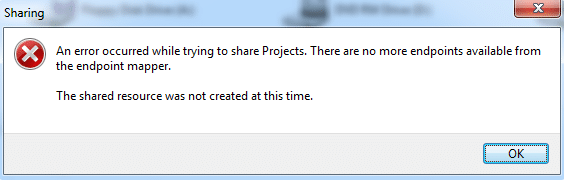
Ao tentar ingressar um cliente em um domínio do Active Directory, você pode receber o seguinte erro:
Ocorreu o seguinte erro ao tentar ingressar no domínio <domínio>:
Não há mais endpoints disponíveis no mapeador de endpoints.
Erro 1753: não há mais pontos de extremidade disponíveis no mapeador de pontos de extremidade.
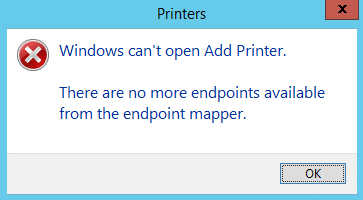
Conteúdo
- Não há mais endpoints disponíveis no mapeador de endpoints [RESOLVIDO]
- Método 1: Excluir a chave da Internet para remover a restrição de RPC
- Método 3: Desativar temporariamente o antivírus e o firewall
- Método 4: Execute o Solucionador de problemas de impressão
- Método 5: alterar as configurações avançadas de compartilhamento
- Método 6: Correção do registro para erro de compartilhamento
- Método 7: Execute o Verificador de arquivos do sistema (SFC) e verifique o disco (CHKDSK)
- Método 8: Execute o DISM (Gerenciamento e Manutenção de Imagens de Implantação)
Não há mais endpoints disponíveis no mapeador de endpoints [RESOLVIDO]
Certifique-se de criar um ponto de restauração caso algo dê errado.
Método 1: Excluir a chave da Internet para remover a restrição de RPC
1. Pressione a tecla Windows + R, digite regedit e pressione Enter para abrir o Editor do Registro.
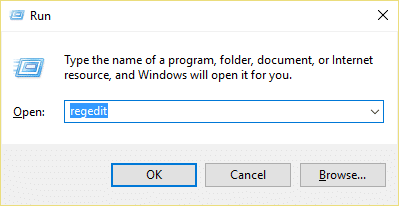
2. Navegue até a seguinte chave de registro:
Computador\HKEY_LOCAL_MACHINE\Software\Microsoft\Rpc\Internet
3.Clique com o botão direito do mouse na chave da Internet e selecione Excluir.
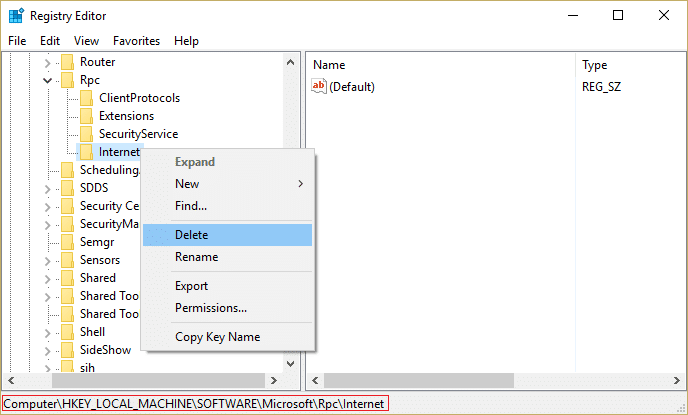
4.Reinicialize seu PC para salvar as alterações.
Método 2: Verifique se os serviços de chamada de procedimento remoto (RPC) foram iniciados
1. Pressione a tecla Windows + R, digite services.msc e pressione Enter.
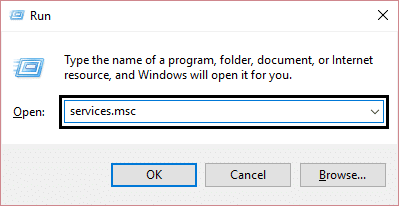
2. Localize os seguintes serviços:
Chamada de procedimento remoto
Localizador de Chamada de Procedimento Remoto
Por ProcessManager
Se você tiver problemas para adicionar uma impressora, verifique se os seguintes serviços também estão em execução:
Spooler de impressão
Iniciador de processos do servidor DCOM
Mapeador de ponto final RPC
3.Clique com o botão direito do mouse e selecione Propriedades para os serviços acima.
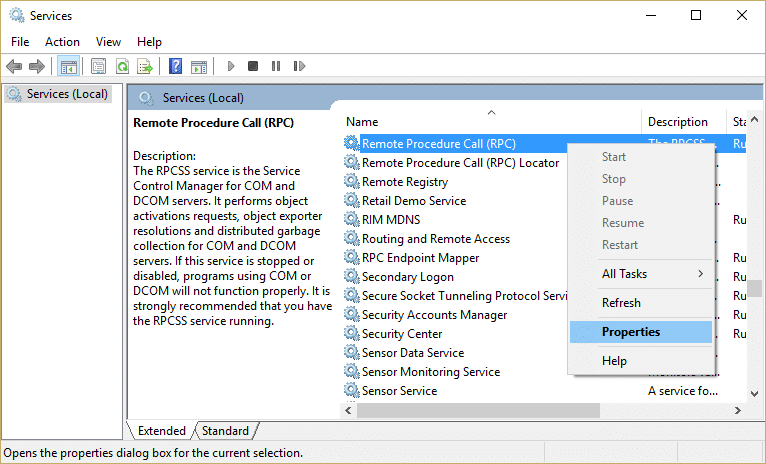
4. Em seguida, verifique se o tipo de inicialização é Automático e se os serviços estão em execução.
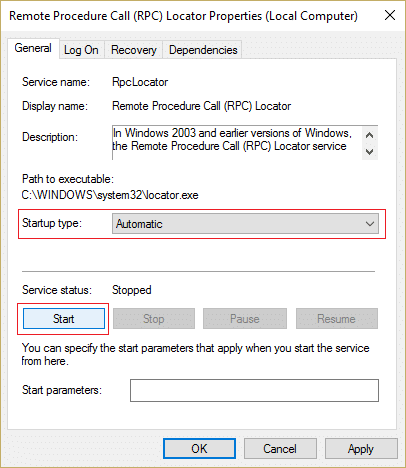
5.Se os serviços acima forem interrompidos, certifique-se de executá -los na janela de propriedades.
6.Reinicialize seu PC para salvar as alterações e o erro “ Não há mais terminais disponíveis no mapeador de terminais ” pode ser resolvido.
Método 3: Desativar temporariamente o antivírus e o firewall
Às vezes, o programa antivírus pode causar “Não há mais endpoints disponíveis no mapeador de endpoints” e, para verificar se esse não é o caso, você precisa desabilitar seu antivírus por um tempo limitado para verificar se o erro ainda aparece quando o antivírus está desligado.
1.Clique com o botão direito do mouse no ícone do programa antivírus na bandeja do sistema e selecione Desativar.

2.Em seguida, selecione o período de tempo durante o qual o Antivírus permanecerá desativado.
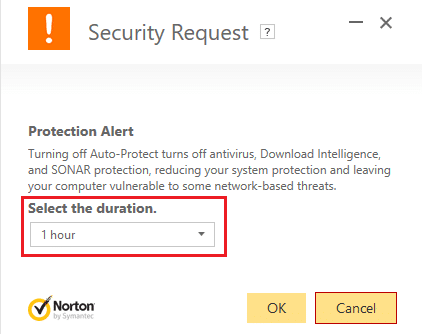
Nota: Escolha o menor tempo possível, por exemplo, 15 minutos ou 30 minutos.
3.Uma vez feito, tente novamente se conectar à rede WiFi e verifique se o erro resolve ou não.
4. Pressione a tecla Windows + I e selecione Painel de Controle.
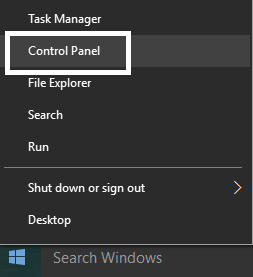
5.Em seguida, clique em Sistema e Segurança.
6. Em seguida, clique em Firewall do Windows.
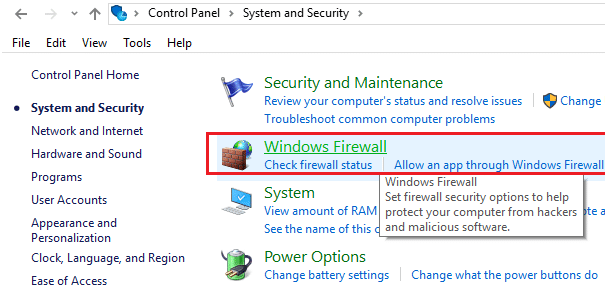
7. Agora, no painel esquerdo da janela, clique em Ativar ou desativar o Firewall do Windows.

8. Selecione Desligar o Firewall do Windows e reinicie o PC. Novamente, tente se conectar à rede WiFi e veja se o problema foi resolvido ou não.
Se o método acima não funcionar, certifique-se de seguir exatamente as mesmas etapas para ativar o Firewall novamente.
Método 4: Execute o Solucionador de problemas de impressão
1. Digite “solução de problemas” na barra de pesquisa do Windows e clique em Solução de problemas.
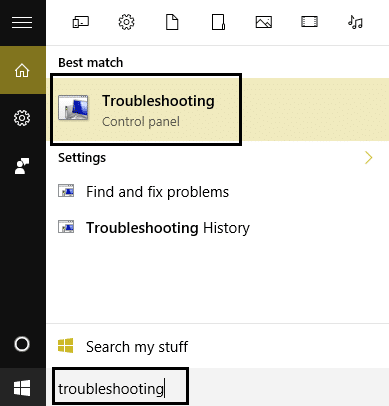

2. Em seguida, no painel esquerdo da janela, selecione Exibir tudo.
3.Em seguida, na lista Solucionar problemas do computador, selecione Impressora.
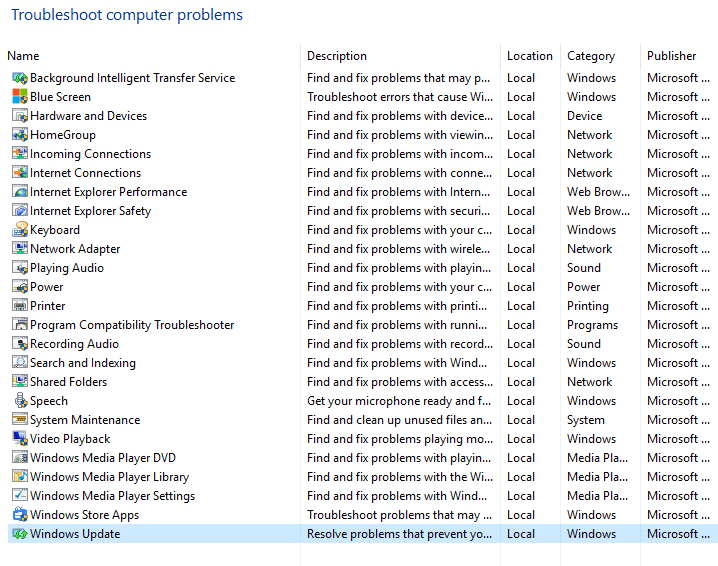
4.Siga as instruções na tela e deixe o Solucionador de problemas da impressora ser executado.
5. Reinicie seu PC e o erro “ Não há mais terminais disponíveis no mapeador de terminais ” pode ser resolvido.
Método 5: alterar as configurações avançadas de compartilhamento
1.Clique com o botão direito do mouse no ícone Wireless na bandeja do sistema e clique em Open Network and Sharing Center.
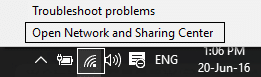
2.Clique em Alterar configurações de compartilhamento avançadas na janela à esquerda.
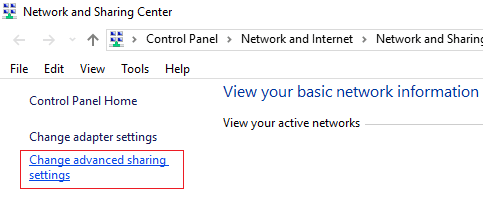
3.Ative a descoberta de rede, o compartilhamento de arquivos e impressoras e a pasta Pública.
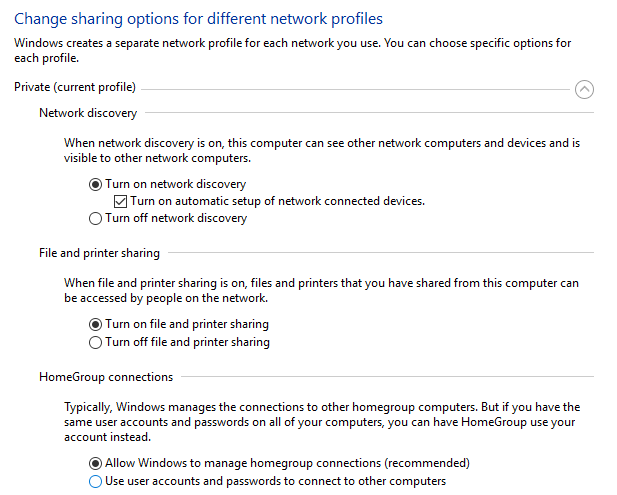
4.Clique em Salvar alterações e feche tudo. Reinicie o seu PC para salvar as alterações.
Método 6: Correção do registro para erro de compartilhamento
1.Baixe os arquivos MpsSvc.reg e BFE.reg. Clique duas vezes neles para executá-los e adicionar esses arquivos ao registro.
2.Reinicialize seu PC para salvar as alterações.
3. Pressione a tecla Windows + R, digite regedit e pressione Enter para abrir o Editor do Registro.
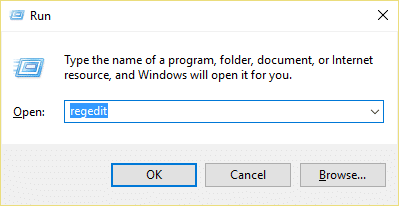
4. Em seguida, navegue até a seguinte chave de registro:
Computador\HKEY_LOCAL_MACHINE\SYSTEM\CurrentControlSet\Services\BFE
5.Clique com o botão direito do mouse na tecla BFE e selecione Permissões.

6.Na próxima janela que se abre, clique no botão Adicionar.
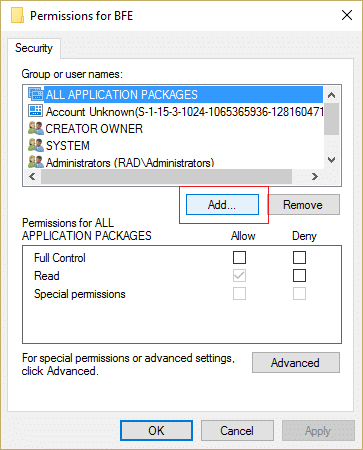
7. Digite “ Everyone ” (sem aspas) no campo Digite os nomes dos objetos a serem selecionados e clique em Check Names.

8. Agora, uma vez verificado o nome, clique em OK.
9.Todos devem agora ser adicionados à seção de nomes de grupo ou usuário.
10.Certifique-se de selecionar Todos na lista e marque a opção Controle total na coluna Permitir.
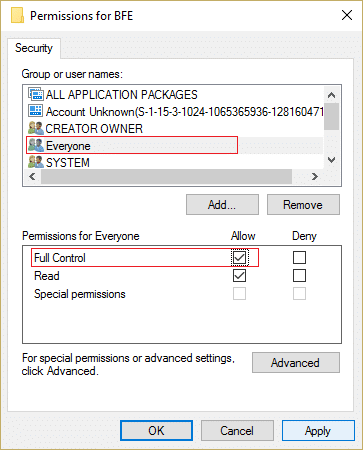
11.Clique em Aplicar seguido de OK.
12. Pressione a tecla Windows + R, digite services.msc e pressione Enter.
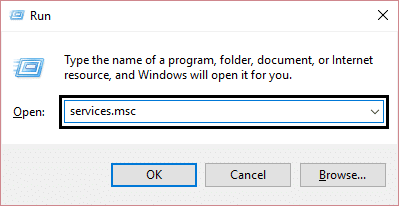
13. Encontre os serviços abaixo e clique com o botão direito neles e selecione Propriedades:
Mecanismo de filtragem
Firewall do Windows
14.Ative os dois na janela Propriedades (clique em Iniciar) e certifique-se de que o tipo de inicialização esteja definido como Automático.
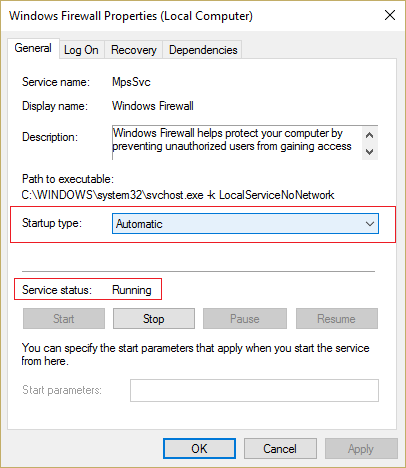
15.É isso, você pode ter Correção Não há mais terminais disponíveis no mapeador de terminais , mas se não houver, execute SFC e CHKDSK na próxima etapa.
Método 7: Execute o Verificador de arquivos do sistema (SFC) e verifique o disco (CHKDSK)
1. Pressione a tecla Windows + X e clique em Prompt de Comando (Admin).
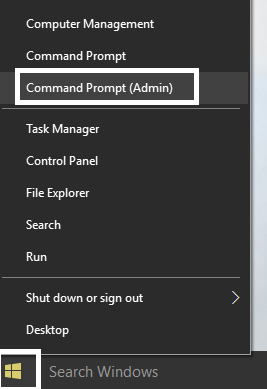
2. Agora digite o seguinte no cmd e pressione enter:
Sfc / scannow sfc /scannow /offbootdir=c:\ /offwindir=c:\windows
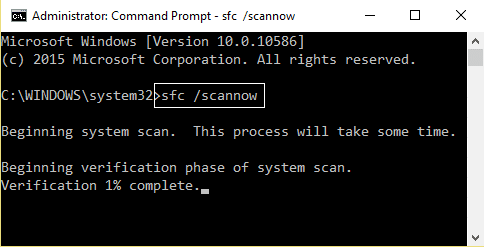
3.Aguarde que o processo acima termine e, uma vez feito, reinicie o seu PC.
4. Em seguida, execute o CHKDSK a partir daqui. Corrija os erros do sistema de arquivos com o utilitário de verificação de disco (CHKDSK).
5.Deixe o processo acima ser concluído e reinicie novamente o seu PC para salvar as alterações.
Método 8: Execute o DISM (Gerenciamento e Manutenção de Imagens de Implantação)
1. Pressione a tecla Windows + X e selecione Prompt de Comando (Admin).
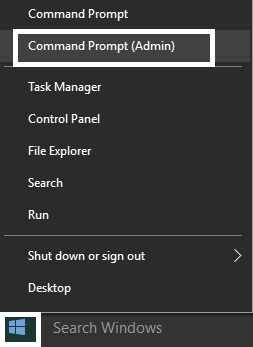
2. Digite o seguinte comando no cmd e pressione enter:
Importante: Ao usar o DISM, você precisa ter a Mídia de Instalação do Windows pronta.
DISM.exe /Online /Cleanup-Image /RestoreHealth /Source:C:\RepairSource\Windows /LimitAccess
Nota: Substitua o C:\RepairSource\Windows pelo local da sua fonte de reparo

2. Pressione enter para executar o comando acima e aguarde a conclusão do processo, geralmente leva de 15 a 20 minutos.
NOTA: Se o comando acima não funcionar, tente o abaixo: Dism /Image:C:\offline /Cleanup-Image /RestoreHealth /Source:c:\test\mount\windows Dism /Online /Cleanup-Image /RestoreHealth /Source:c:\test\mount\windows /LimitAccess
3. Após o processo do DISM, se concluído, digite o seguinte no cmd e pressione Enter: sfc /scannow
4. Deixe o Verificador de arquivos do sistema ser executado e, quando estiver concluído, reinicie o PC. Verifique se o problema de desligamento lento do Windows 10 foi resolvido ou não.
Recomendado para você:
- Corrigir links e ícones do programa abrem o documento do Word
- Como corrigir o Internet Explorer 11 não respondendo
- Correção O arquivo é muito grande para o sistema de arquivos de destino
- Como alterar o tempo de salvamento automático no Word
É isso que você corrigiu com sucesso Não há mais endpoints disponíveis no mapeador de endpoints, mas se você ainda tiver alguma dúvida sobre esta postagem, sinta-se à vontade para perguntar na seção de comentários.
